
So stellen Sie Bilder in Word auf Graustufen ein
Fügen Sie zunächst ein Farbfoto in Word ein.
2. Klicken Sie dann mit der rechten Maustaste auf das Farbbild und wählen Sie im erscheinenden Dropdown-Feld „Bild formatieren (O)...“ aus.
3. Wählen Sie dann im Popup-Fenster „Bildformat festlegen“ in der rechten Spalte „Bildfarbe“ aus.
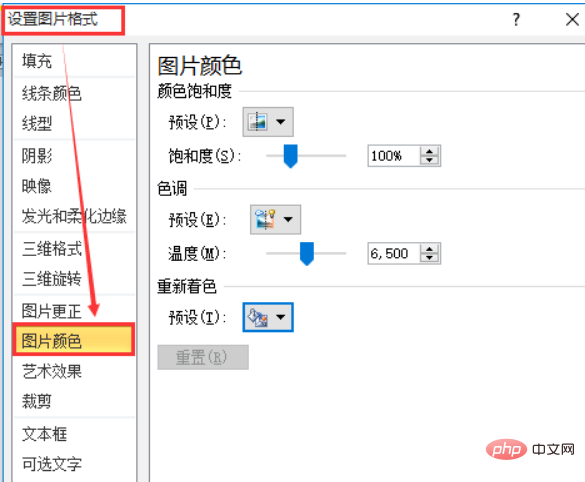
4. Wählen Sie schließlich im unter „Bildfarbe“ angezeigten Inhaltsbereich das Bild aus, das „Standard“ entspricht, und wählen Sie das Graustufenbild aus. Damit ist auch die Umwandlung von Farbbildern in Schwarzweißbilder abgeschlossen.
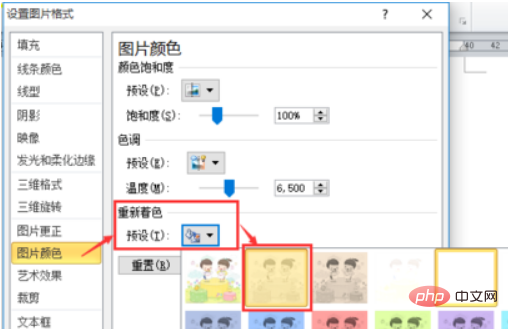
5. Rendering:

Weitere Word-Tutorials finden Sie auf der chinesischen PHP-Website Word-Tutorial Spalte.
Das obige ist der detaillierte Inhalt vonSo stellen Sie Bilder in Word auf Graustufen um. Für weitere Informationen folgen Sie bitte anderen verwandten Artikeln auf der PHP chinesischen Website!
 So ändern Sie die Hintergrundfarbe eines Wortes in Weiß
So ändern Sie die Hintergrundfarbe eines Wortes in Weiß
 So löschen Sie die letzte leere Seite in Word
So löschen Sie die letzte leere Seite in Word
 Warum kann ich die letzte leere Seite in Word nicht löschen?
Warum kann ich die letzte leere Seite in Word nicht löschen?
 Eine einzelne Word-Seite ändert die Papierausrichtung
Eine einzelne Word-Seite ändert die Papierausrichtung
 Wort zu ppt
Wort zu ppt
 Die Seitenzahl von Word beginnt auf der dritten Seite als 1 Tutorial
Die Seitenzahl von Word beginnt auf der dritten Seite als 1 Tutorial
 Tutorial zum Zusammenführen mehrerer Wörter zu einem Wort
Tutorial zum Zusammenführen mehrerer Wörter zu einem Wort
 Tabelle zum Einfügen von Wörtern
Tabelle zum Einfügen von Wörtern